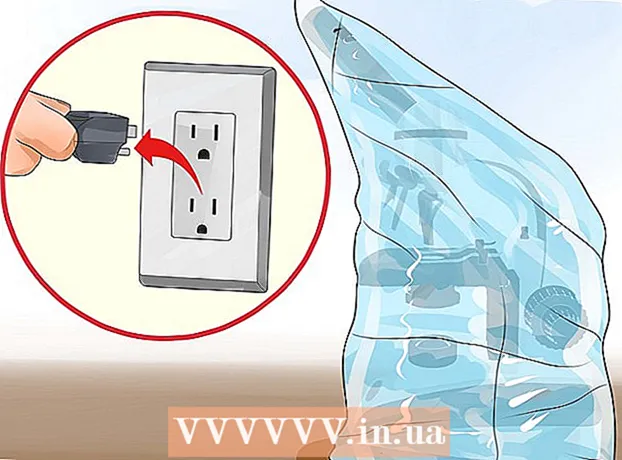Muallif:
Ellen Moore
Yaratilish Sanasi:
15 Yanvar 2021
Yangilanish Sanasi:
28 Iyun 2024

Tarkib
- Qadamlar
- 3 -usul 1: iTunes -dan foydalanish
- 3 usul 2: iCloud -dan foydalanish
- 3 -dan 3 -usul: Jailbreak qilingan iPhone -ning zaxira nusxasini yarating
IPhone -ning zaxira nusxasini muntazam ravishda zaxiralash sizning telefoningiz uzilib qolsa yoki yo'qolsa, sizni xavotirga solmaydi. Siz turli xil usullar yordamida, masalan, iTunes yoki iCloud -dan foydalanib, sozlamalaringiz va ma'lumotlaringizni zaxiralashingiz mumkin. Agar sizda qulflangan qurilma bo'lsa, sozlamalar va ilovalarning zaxira nusxasini yaratish uchun maxsus dastur o'rnatishingiz mumkin.
Qadamlar
3 -usul 1: iTunes -dan foydalanish
 1 ITunes -ni yuklab oling va o'rnating. Agar sizda iTunes bo'lmasa, ushbu dasturni Apple veb -saytidan yuklab oling.
1 ITunes -ni yuklab oling va o'rnating. Agar sizda iTunes bo'lmasa, ushbu dasturni Apple veb -saytidan yuklab oling. - Agar siz iPhone -ning zaxira nusxasini yaratishni xohlamasangiz yoki iTunes -dan foydalana olmasangiz, keyingi bo'limga o'ting.
 2 ITunes -ni so'nggi versiyasiga yangilang. ITunes -ni ishga tushiring - agar sizning kompyuteringiz Internetga ulangan bo'lsa va yangi yangilanishlar mavjud bo'lsa, ularni o'rnatish talab qilinadi.
2 ITunes -ni so'nggi versiyasiga yangilang. ITunes -ni ishga tushiring - agar sizning kompyuteringiz Internetga ulangan bo'lsa va yangi yangilanishlar mavjud bo'lsa, ularni o'rnatish talab qilinadi.  3 IPhone -ni kompyuteringizga ulang. Agar siz buni birinchi marta qilsangiz, qurilma ekranida Ishonch -ga teging.
3 IPhone -ni kompyuteringizga ulang. Agar siz buni birinchi marta qilsangiz, qurilma ekranida Ishonch -ga teging. 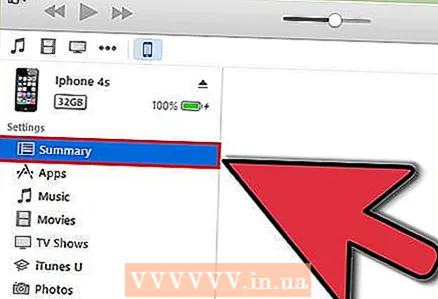 4 ITunes oynasida iPhone -ni tanlang. Qurilma piktogrammalarning yuqori qatorida paydo bo'ladi. Qurilmani tanlaganingizda Xulosa oynasi ochiladi.
4 ITunes oynasida iPhone -ni tanlang. Qurilma piktogrammalarning yuqori qatorida paydo bo'ladi. Qurilmani tanlaganingizda Xulosa oynasi ochiladi.  5 Agar iPhone parol bilan qulflangan bo'lsa, uni qulfdan chiqaring.
5 Agar iPhone parol bilan qulflangan bo'lsa, uni qulfdan chiqaring. 6 "Zaxiralash" bo'limida "Bu kompyuter" -ni tanlang. Bu zaxira nusxasini kompyuteringizga saqlaydi.
6 "Zaxiralash" bo'limida "Bu kompyuter" -ni tanlang. Bu zaxira nusxasini kompyuteringizga saqlaydi. - Zaxira, shuningdek, qurilma sinxronlashtirilganda ham yaratiladi.
 7 Zaxira nusxasini yaratish -ni bosing. Zaxira jarayoni boshlanadi. Agar bu tugma kulrang bo'lsa, demak, sizning iPhone hozirda iTunes bilan sinxronlanmoqda.
7 Zaxira nusxasini yaratish -ni bosing. Zaxira jarayoni boshlanadi. Agar bu tugma kulrang bo'lsa, demak, sizning iPhone hozirda iTunes bilan sinxronlanmoqda. - Sizdan iTunes kutubxonasida bo'lmagan ilovalarni zaxiralash talab qilinishi mumkin (bular uchinchi tomon manbalaridan olingan yoki iTunes kutubxonangizga hali qo'shilmagan). Agar siz ularni iTunes kutubxonasiga qo'shmasangiz, ularni qayta tiklay olmaysiz.
- Sizdan iPhone -dan iTunes kutubxonasiga sotib olingan kontentni o'tkazish talab qilinishi mumkin (siz yangi ilovalarni o'rnatgan bo'lishingiz mumkin, lekin iTunes yangi sotib olingan tarkibni avtomatik ravishda yuklash uchun o'rnatilmagan).
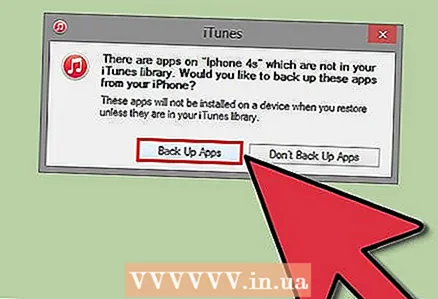 8 Zaxira jarayoni tugashini kuting. Ilovalaringizning zaxira nusxasini yaratish va sotib olingan tarkibni uzatishni xohlaysizmi yoki yo'qligini tasdiqlaganingizdan so'ng, iPhone kompyuteringizda saqlanadigan zaxira nusxasini yaratish jarayonini boshlaydi. Siz iTunes oynasining yuqori qismidagi zaxira nusxasini kuzatishingiz mumkin.
8 Zaxira jarayoni tugashini kuting. Ilovalaringizning zaxira nusxasini yaratish va sotib olingan tarkibni uzatishni xohlaysizmi yoki yo'qligini tasdiqlaganingizdan so'ng, iPhone kompyuteringizda saqlanadigan zaxira nusxasini yaratish jarayonini boshlaydi. Siz iTunes oynasining yuqori qismidagi zaxira nusxasini kuzatishingiz mumkin. - iTunes sozlamalar, kontaktlar, ilovalar, xabarlar, rasmlarni zaxiralaydi. Zaxira nusxasi iTunes kutubxonasidagi sinxron musiqa, video va podkastlarni yoki boshqa vositalar bilan qo'shilgan boshqa tarkibni o'z ichiga olmaydi. Zaxiralash tugagandan so'ng, siz ushbu tarkibni iTunes bilan sinxronlashtirishingiz kerak.
- Sizning iPhone iTunes Media papkasida saqlanadi.
3 usul 2: iCloud -dan foydalanish
 1 Sozlamalar ilovasini oching. Agar siz iTunes -dan foydalanishni xohlamasangiz yoki ishlata olmasangiz yoki zaxira jarayonini avtomatlashtirishni xohlasangiz, iCloud hisobidan foydalaning.
1 Sozlamalar ilovasini oching. Agar siz iTunes -dan foydalanishni xohlamasangiz yoki ishlata olmasangiz yoki zaxira jarayonini avtomatlashtirishni xohlasangiz, iCloud hisobidan foydalaning. - Har bir Apple identifikatori 5 gigabaytlik iCloud xotirasi bilan birga keladi. Esda tutingki, iPhone zaxira nusxalari iCloud saqlash maydonining katta qismini egallaydi.
 2 "ICloud" -ni tanlang. Bo'sh joy miqdori "Saqlash" tugmasi yonida ko'rsatiladi.
2 "ICloud" -ni tanlang. Bo'sh joy miqdori "Saqlash" tugmasi yonida ko'rsatiladi.  3 Pastga siljiting va "Zaxiralash" ni bosing. Bu sizga zaxira variantlarini sozlash imkonini beradi.
3 Pastga siljiting va "Zaxiralash" ni bosing. Bu sizga zaxira variantlarini sozlash imkonini beradi.  4 "ICloud -ga zaxiralash" variantini yoqing. Siz iTunes bilan sinxronlashganda, zaxira nusxalari avtomatik ravishda yaratilmasligi haqida xabar olasiz.
4 "ICloud -ga zaxiralash" variantini yoqing. Siz iTunes bilan sinxronlashganda, zaxira nusxalari avtomatik ravishda yaratilmasligi haqida xabar olasiz. - Endi qurilmangiz ulangan, Wi-Fi tarmog'iga ulangan va qulflangan paytda zaxira nusxalari avtomatik ravishda yaratiladi.
 5 Zaxira jarayonini boshlang. Agar siz buni darhol qilmoqchi bo'lsangiz, "Zaxiralash" tugmasini bosing. Ekranda zaxiralashning taxminiy vaqti ko'rsatiladi.
5 Zaxira jarayonini boshlang. Agar siz buni darhol qilmoqchi bo'lsangiz, "Zaxiralash" tugmasini bosing. Ekranda zaxiralashning taxminiy vaqti ko'rsatiladi. - iCloud iCloud -da bo'lmagan ma'lumotlar va sozlamalarni zaxiralaydi. Masalan, zaxirada xatcho'plar, kontaktlar, taqvimlar, rasmlar bo'lmaydi, chunki ular allaqachon iCloud hisobingizda saqlangan.
- Boshqa manbalardan olingan musiqa va videolar zaxiraga kiritilmagan. ITunes orqali sotib olingan ilovalar, musiqa va filmlar zaxira yordamida tiklanadi.
 6 Zaxiralashdan so'ng, keyingi zaxiraga qo'shiladigan tarkibni o'rnating. Agar zaxira uchun iTunes va iCloud -dan foydalansangiz, bu foydali bo'ladi. Masalan, rasmlar iTunes zaxira nusxalarida bo'lishi mumkin, shuning uchun rasmlar iCloud zaxira nusxalarida bo'lmasligi mumkin.
6 Zaxiralashdan so'ng, keyingi zaxiraga qo'shiladigan tarkibni o'rnating. Agar zaxira uchun iTunes va iCloud -dan foydalansangiz, bu foydali bo'ladi. Masalan, rasmlar iTunes zaxira nusxalarida bo'lishi mumkin, shuning uchun rasmlar iCloud zaxira nusxalarida bo'lmasligi mumkin. - ICloud sozlamalarida "Saqlash" - "Saqlashni boshqarish" -ni tanlang.
- Yaratilgan zaxira nusxasini bosing.
- Kelgusida zaxira nusxalarini yaratishda e'tibor bermaslik kerak bo'lgan kontentni belgilang.
- Ochilgan menyuda "O'chirish va o'chirish" -ni tanlang. Bu siz tanlagan tarkibni zaxiradan olib tashlaydi, bu esa keyingi zaxirada hisobga olinmaydi. E'tibor bering, iPhone -dagi ma'lumotlar zarar ko'rmaydi.
3 -dan 3 -usul: Jailbreak qilingan iPhone -ning zaxira nusxasini yarating
 1 PKGBackup -ni yuklab oling. Agar telefoningiz jailbroken bo'lmasa, zaxira nusxalarini yaratish uchun iTunes va / yoki iCloud -dan foydalaning. Aks holda, PKGBackup dasturini o'rnating.
1 PKGBackup -ni yuklab oling. Agar telefoningiz jailbroken bo'lmasa, zaxira nusxalarini yaratish uchun iTunes va / yoki iCloud -dan foydalaning. Aks holda, PKGBackup dasturini o'rnating. - PKGBackup -ni Cydia orqali yuklab oling (agar iPhone jailbrook bo'lsa).
 2 PKGBackup -ni ishga tushiring va "Sozlamalar" ni bosing. Bulutli xizmatlar (Dropbox, OneDrive, Google Drive) va FTP serverlari bilan zaxira nusxasini qaerda saqlashni tanlang.
2 PKGBackup -ni ishga tushiring va "Sozlamalar" ni bosing. Bulutli xizmatlar (Dropbox, OneDrive, Google Drive) va FTP serverlari bilan zaxira nusxasini qaerda saqlashni tanlang. - Sozlamalarda siz zaxira jadvalini o'rnatishingiz mumkin.
 3 Asosiy dastur oynasiga qayting va "Zaxiralash" tugmasini bosing. Zaxiralash uchun tarkibni tanlang. Siz Apple ilovalari, Apple Store ilovalari, Cydia ilovalari va iPhone -da saqlangan fayllar o'rtasida almashishingiz mumkin.
3 Asosiy dastur oynasiga qayting va "Zaxiralash" tugmasini bosing. Zaxiralash uchun tarkibni tanlang. Siz Apple ilovalari, Apple Store ilovalari, Cydia ilovalari va iPhone -da saqlangan fayllar o'rtasida almashishingiz mumkin. - Zaxiradan ma'lum tarkibni qo'shish yoki chiqarib tashlash uchun har bir elementning o'ng tomonidagi zaxira belgisini bosing.
 4 Zaxira jarayonini boshlang. Zaxiralanadigan tarkibni tanlagandan so'ng, zaxira jarayonini boshlang. Uning davomiyligi zaxiralangan ma'lumotlarning hajmiga va zaxirani bulutli xotiraga yuklaysizmi yoki yo'qligiga bog'liq.
4 Zaxira jarayonini boshlang. Zaxiralanadigan tarkibni tanlagandan so'ng, zaxira jarayonini boshlang. Uning davomiyligi zaxiralangan ma'lumotlarning hajmiga va zaxirani bulutli xotiraga yuklaysizmi yoki yo'qligiga bog'liq. - iTunes jailbroken dasturlarni zaxiraga kiritmaydi. PKGBackup iTunes yordamida zaxira nusxasini tiklashdan so'ng, buzilgan ilovalarni tezda qayta o'rnatishga imkon beradi.